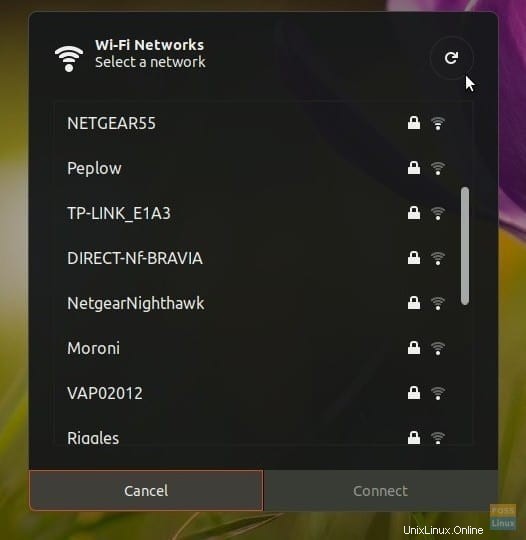Per connettersi a una rete Wi-Fi, si dovrebbe andare nella barra in alto e fare clic sull'icona Wireless e quindi selezionare la rete Wireless dall'elenco degli SSID visualizzati. Segue con l'inserimento delle credenziali di sicurezza, se presenti.
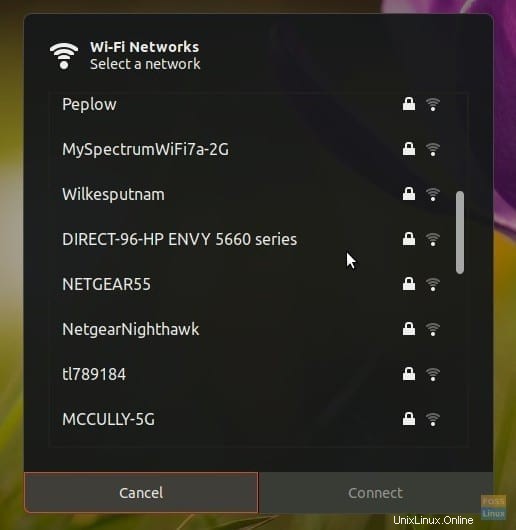
Essendo un utente Ubuntu, potresti aver capito che non troverai un'opzione di aggiornamento nella finestra di dialogo Reti Wi-Fi.
Penso che un pulsante di aggiornamento o qualcosa del genere possa aiutare un utente a vedere rapidamente il nome della rete wireless senza uscire dalla finestra di dialogo.
Ciò è particolarmente utile quando la rete wireless è attivata nella finestra di dialogo Reti Wi-Fi. Un tipico esempio è abilitare l'hotspot Wi-Fi dal tuo smartphone per condividere Internet con il tuo PC.
Aggiunta "Aggiorna" alla finestra di dialogo Reti Wi-Fi in Ubuntu GNOME
In questo articolo, ti mostrerò come aggiungere questa comoda funzione, "Aggiorna". Questa guida è stata testata su Ubuntu 18.04 LTS ma dovrebbe funzionare su versioni inferiori di Ubuntu con un ambiente desktop GNOME.
Passaggio 1) Installa le estensioni GNOME
Uno dei vantaggi associati all'ambiente desktop GNOME è l'accesso al mondo delle estensioni GNOME. Migliaia di estensioni ti aiuteranno a adattare il tuo desktop alle tue esigenze, inclusi produttività, effetti speciali ed esperienza utente.
"Aggiorna connessioni Wi-Fi" è un'estensione GNOME che aiuta ad aggiungere l'icona di aggiornamento alla finestra di dialogo delle reti Wi-Fi. Prima di poter installare questa estensione, devi prima installare le estensioni GNOME sul tuo PC Ubuntu. Se l'hai già fatto in passato, puoi saltare questo passaggio.
Prerequisito :Devi avere installato Firefox o Chrome/browser Chromium.
Passaggio 1.a) Avvia "Terminale".
sudo apt install chrome-gnome-shell
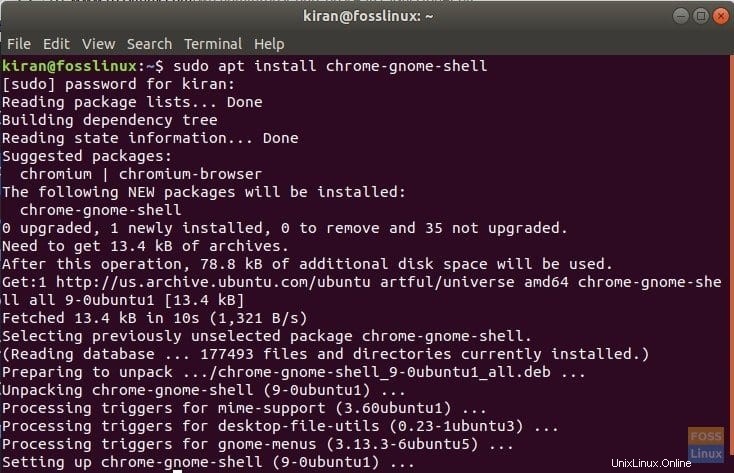
Passaggio 1.b) Successivamente, fai clic sul collegamento sottostante sul browser Firefox o Chrome.
Aggiungi le estensioni della shell GNOME al tuo browser
Passaggio 1.c) Fare clic sul collegamento che dice "Fai clic qui per installare l'estensione del browser". Puoi aprirlo su Firefox o sul browser Chrome.
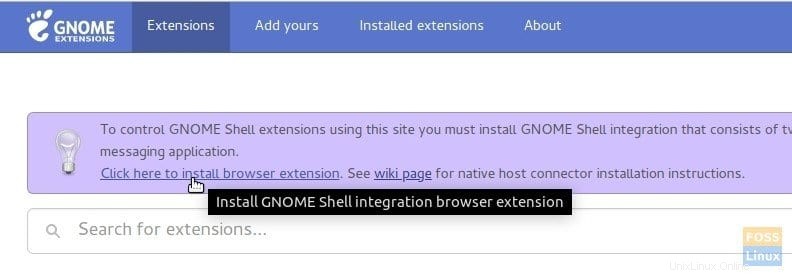
Passaggio 1.d) Fai clic su "Aggiungi estensione".
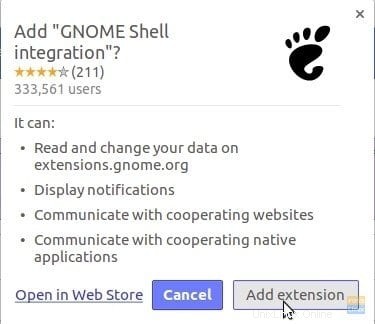
Questo è tutto! Il tuo sistema è ora pronto per installare le estensioni GNOME!
Passaggio 2) Vai a questo URL: https://extensions.gnome.org/extension/905/refresh-wifi-connections/
Passaggio 3) Attiva il pulsante su "ON" e installalo.
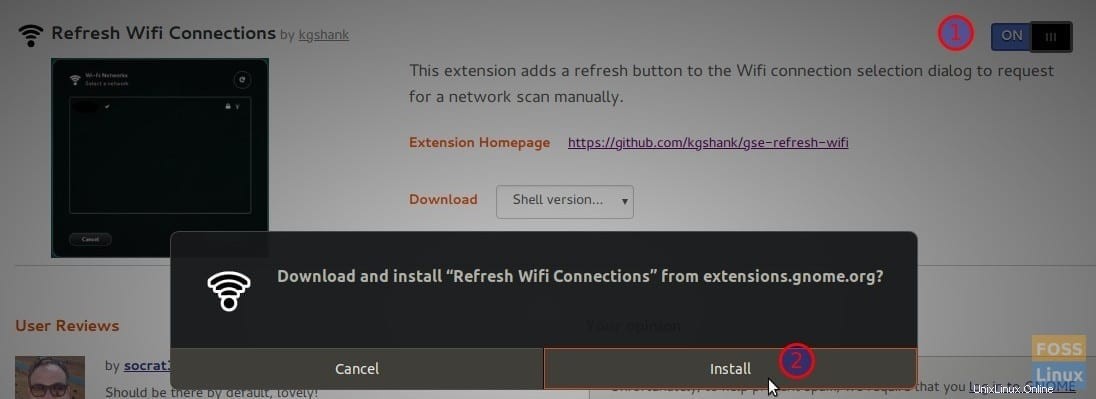
Passaggio 4) È necessario aggiungere la nuova funzionalità. Per verificarlo, fai clic sull'icona wireless nella barra in alto> Nome della tua rete Wi-Fi> "Seleziona rete". Dovresti vedere la nuova icona di aggiornamento.